La composition du bureau, appelée aussi Aero, est une fonctionnalité sur Windows 7 qui permet d’afficher des effets de visuels et 3D sur les fentres (transparences, maniature de la barre des taches, …), icônes, etc.
Pour des questions de performance ou pour assurer le fonctionnement de certains programmes, il peut être nécessaire de désactiver la fonctionnalité Aéro de Windows 7, appelée aussi dans un jargon plus technique, composition du bureau. Si la fonction n’est pas active, vous pouvez aussi le faire en suivant ce tutoriel.
Voici comment activer ou désactiver la composition du bureau, autrement dit Aero, dans Windows 7 (mais aussi pour Windows Vista) :
1. Cliquez sur le menu démarrer puis Panneau de configuration.
2. Choisissez Système et sécurité.
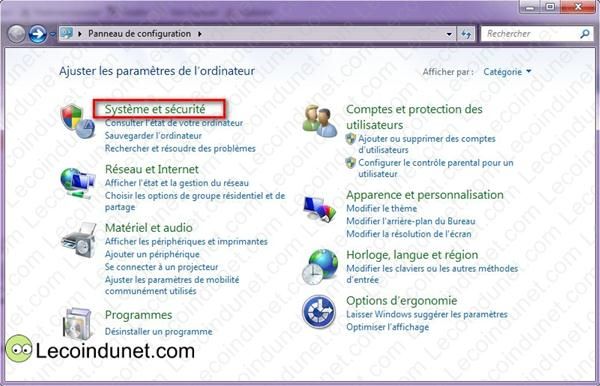
3. Puis Système.
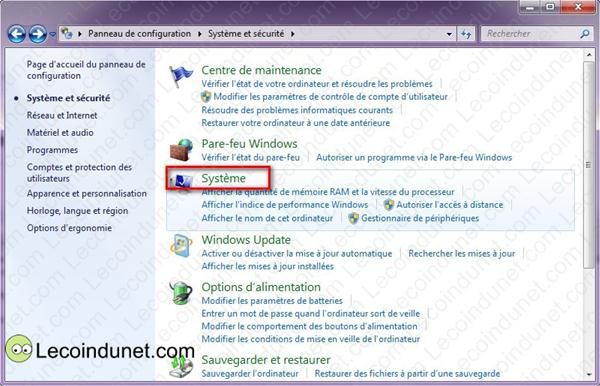
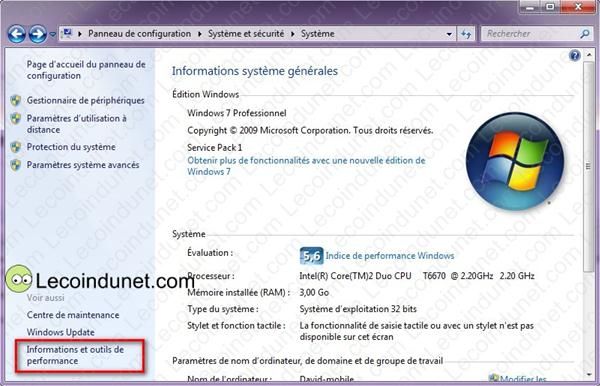
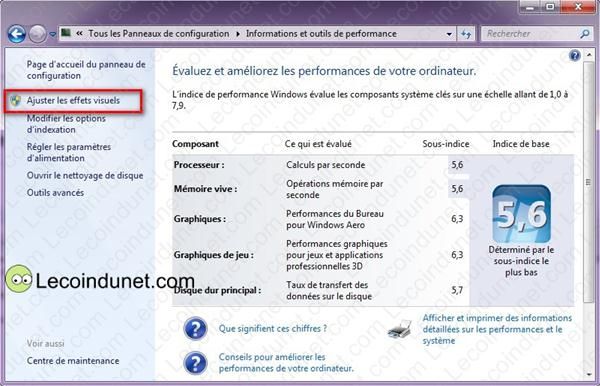
6. Dans la fenêtre qui s’ouvre, décochez la case Activer la composition du Bureau pour désactiver Aero ou bien cochez la si vous souhaitez l’activer. Vous pouvez intervenir sur d’autres effets visuels, comme Aero Peek, l’affichage transparent, les miniatures, etc…
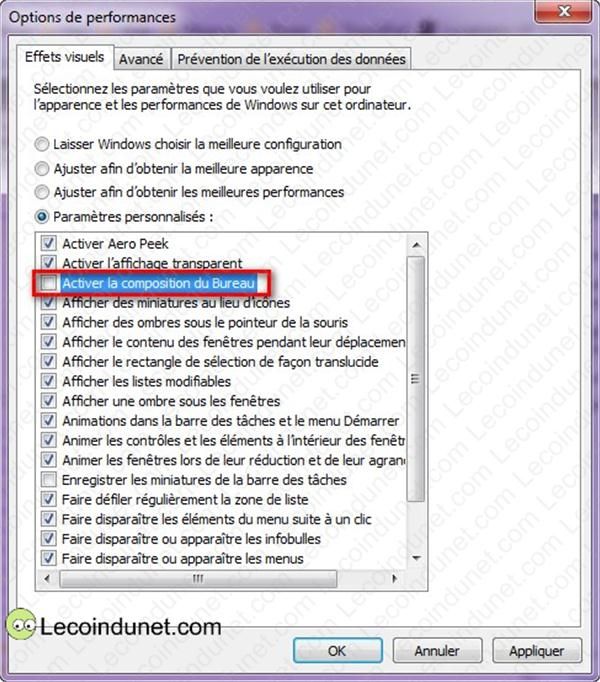

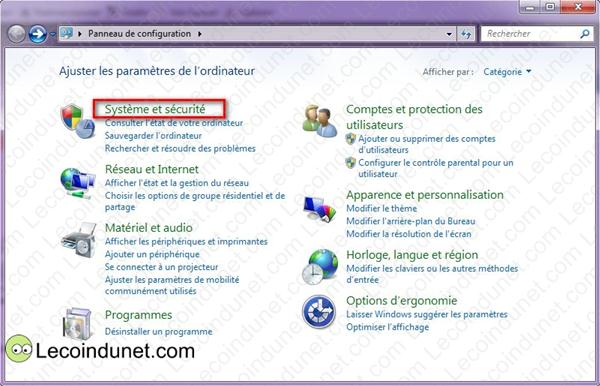
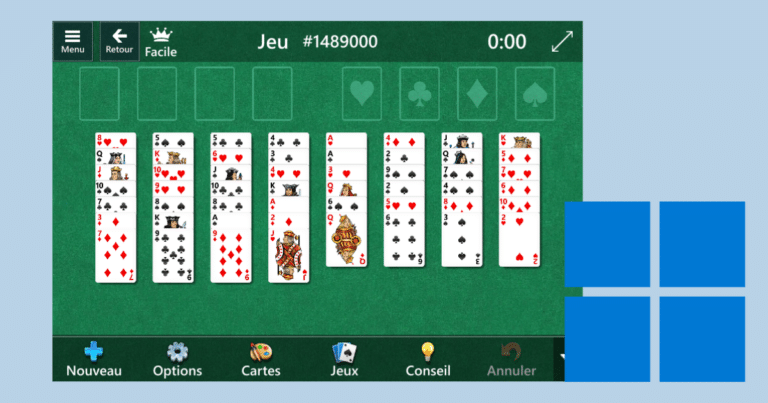
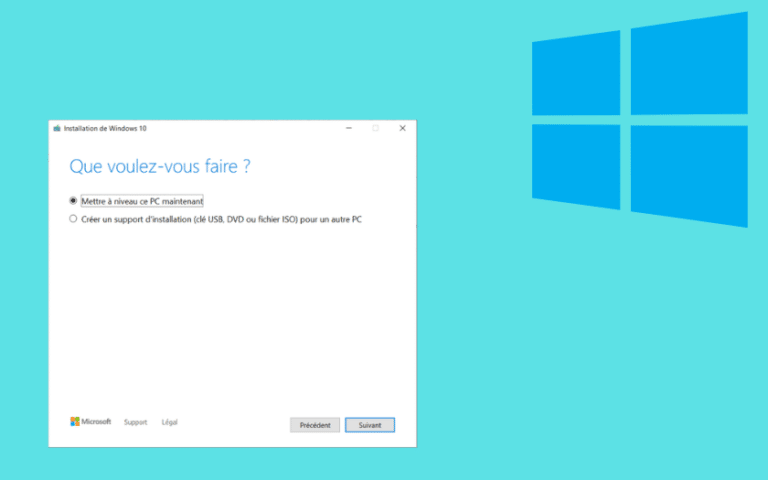
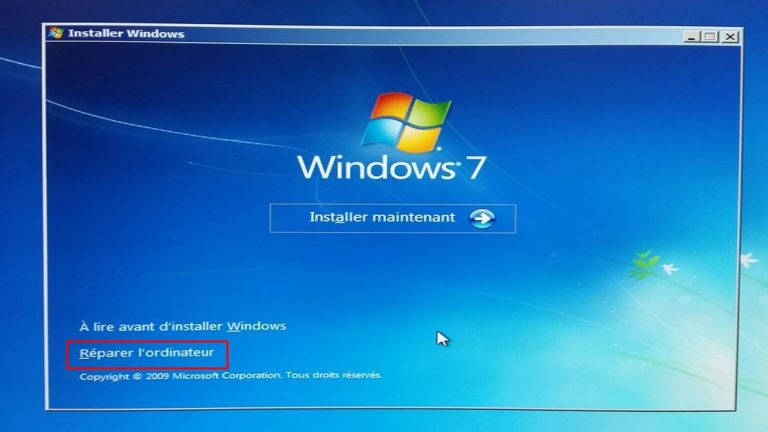
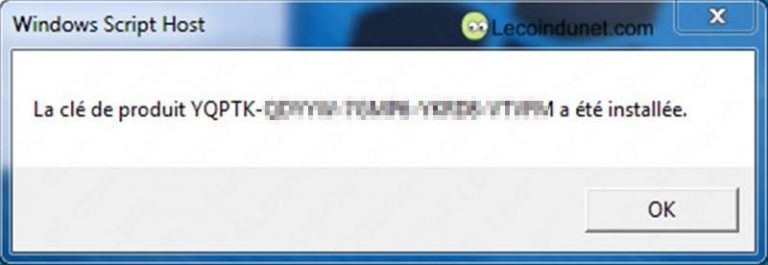
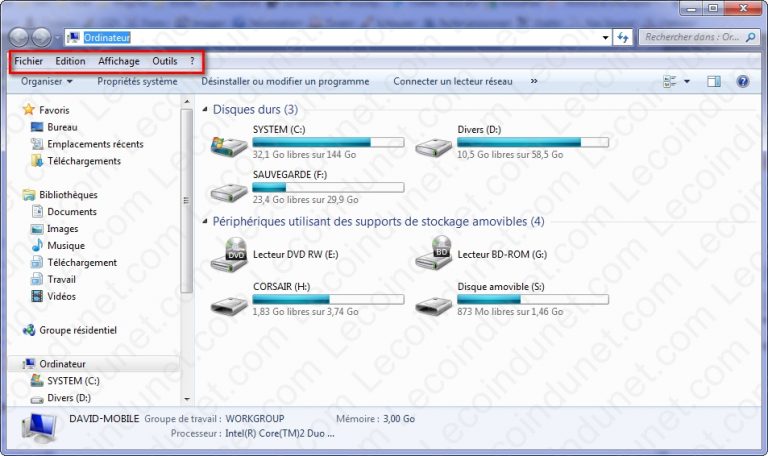
Merci à vous, c’est réglé maintenant !
Bonjour.
Altrenative rapide pour accéder aux « options de performance » :
Clic droit sur Bureau dans le menu démarrer, choisir Propriétés. Dans la fenêtre, cliquer sur le lien Paramètres système avancé. Dans la boîte de dialogue, cliquer sur le bouton Paramètres de la zone Performances.
On ne gagne qu’un clic, mais on ne passe pas par le panneau de config dont les deux affichages (catégories ou icônes) sèment la confusion.
Magnifique
Merci
merci beucoup
merci beaucoup